Flujos de Lectura XML de Proveedores
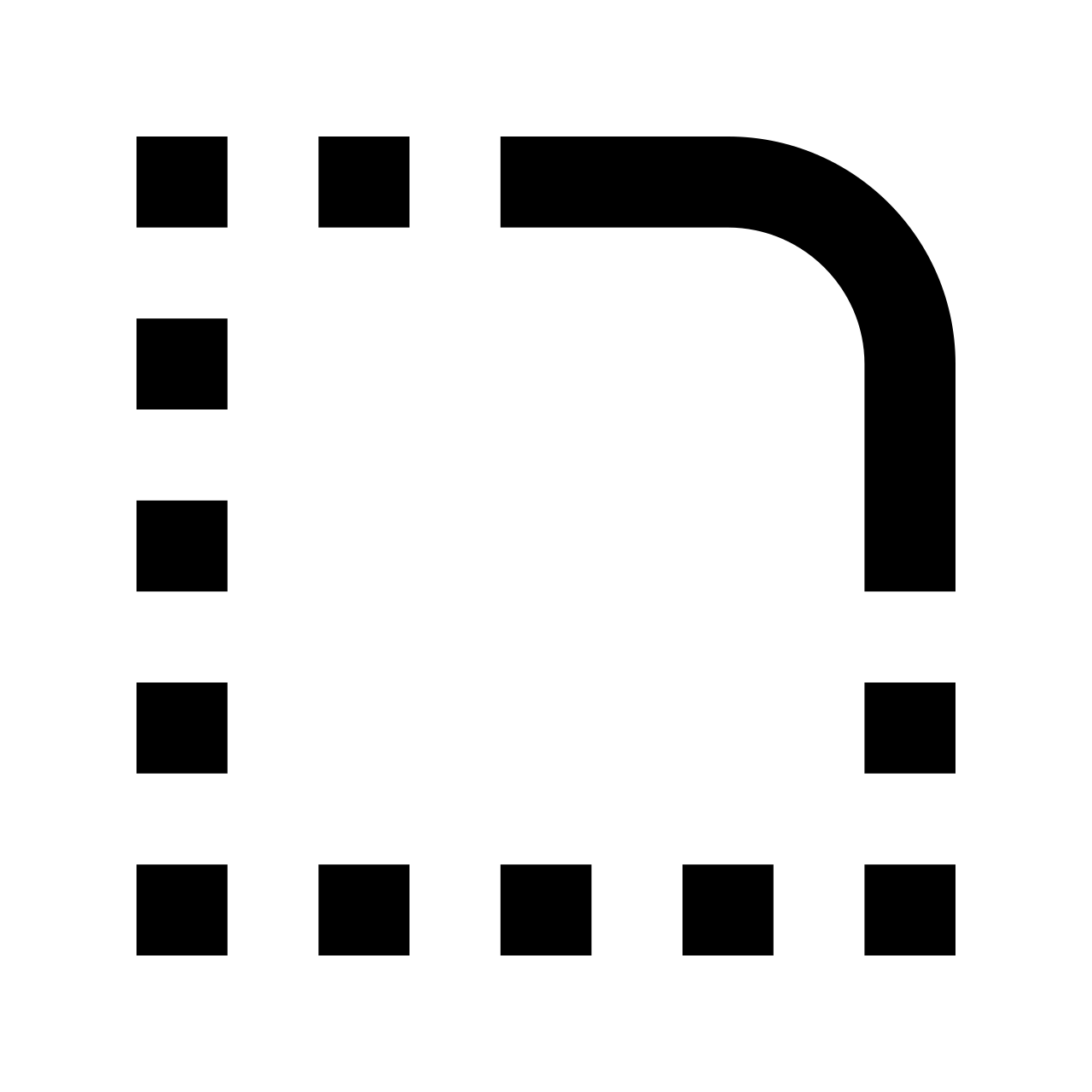
Los flujos son procesos, particularmente estos que veremos se relacionan con la Contabilidad Electrónica, los cuales inician con la necesidad de procesar las facturas que nuestros proveedores nos están generando y que de una manera automática podemos configurar para tener una recepción automatizada de facturas de Proveedor (XML), directamente desde el SAT o semi-automática enviándolas a una cuenta de correo electrónico para que JetAccess Cloud ERP realice la lectura.
Requisitos de configuración:
1. Necesitas una cuenta de correo electrónico
2. Necesitarás la contraseña de la cuenta, nombre del servidor y el puerto de entrada (para recibir correos).
Una vez realizada la configuración del correo electrónico, la cuenta puede funcionar de dos maneras:
1. Automática, JetAccess Cloud ERP se conecta directamente al SAT y obtiene las facturas de tus proveedores y las integra al ERP para que estas sean procesadas.
2. Semi-Automática, El usuario obtiene las facturas de sus proveedores (xml) y los envía a la cuenta de correo configurada para que el ERP las lea y pueda integrarlas a los flujos de procesamiento.
Los flujos pueden accederse de dos formas:
1. Área Personal o pantalla principal del sistema.
2. Desde el punto de menú Compras :: Documentos : Facturas por Proveedor.
Donde, si tienes el permiso, podrás visualizar el área de Compras y dentro encontrarás la leyenda Facturas por Proveedor, seguido de un número, el cual indica las facturas que están pendientes de procesar. Para acceder a ellas sólo necesitas dar clic sobre el número, al hacerlo, y si existen facturas, nos mostrará la lista de facturas pendientes de procesar, y podemos dar clic sobre el número de factura para pasar a los flujos de trabajo o descartar el procesamiento de la factura mediante el ícono de X (en rojo), en la última columna del lado derecho.
Flujos:
1. Asignar UUID a Orden de Compra Producción
Este flujo permite asignar el UUID del XML de la póliza de diario de la Orden de Compra Producción que le corresponda.
Al seleccionar esta opción se mostrarán, si existen, las Ordenes de Compra Producción que existan para el Proveedor. Como siguiente punto a validar es que los montos de los documentos coincidan, con el fin de evitar errores en su asignación.
2. Asignar UUID a Orden de Compra MRO
Este flujo permite asignar el UUID del XML a la póliza correspondiente a la recepción de la Orden de Compra MRO del Proveedor, valida los importes del documento para evitar errores de asignación.
3. Asignar UUID a Solicitud de Pago
Este flujo permite asignar el UUID del XML a la póliza correspondiente a la solicitud de pago del Proveedor, valida los importes del documento para evitar errores de asignación.
4. Póliza de Egresos
Permite crear la póliza de Egreso correspondiente al documento XML que se está cargando, para ello previamente debemos verificar que los datos bancarios del proveedor existan, con el fin de agilizar el proceso de creación de la póliza. Posteriormente se indicará la referencia bancaria y contable del gasto con la relación del XML. En la poliza es posible realizar ajustes o prorrateos.
5. Póliza de Diario
Permite crear la póliza para el registro del XML considerando las referencias necesarias para clasificar y completar la información, como la cuenta de gastos, hacer ajustes y asignar el XML.
6. Reembolso XML
Al seleccionar esta opción solicitará llenar algunos campos como la Descripción del gasto, permitirá seleccionar la(s) factura(s), una vez seleccionada(s) podrás grabar y cerrar. Una vez creada la póliza, si fuera necesario ya se pueden pagar con la caja chica correspondiente (con opción de pago en efectivo).
Este flujo permite asignar XML's a la Póliza de Nómina, para ello se realizan los siguientes pasos:
a. Envía los XML de Nómina a la cuenta de correo electrónico configurada para recibir dichos archivos, solo que aquí hay un detalle a considerar, y que deberás tener en cuenta para que la lectura se realice de manera correcta. En el "Asunto" del correo electrónico escribe la palabra: "nómina", puede ser con mayúsculas, minúsculas, con acento o sin acento.
b. Para procesarlos ve a la opción del menú Finanzas :: e-Contabilidad: UUID en Nóminas.
c. Selecciona Póliza Manual, da clic en el ícono de contabilidad electrónica y selecciona los XML dando clic en la casilla que aparece en la última columna a la derecha de cada registro de factura.
Actualmente ya estás usando estos flujos?, qué te han parecido, coméntanos tu experiencia?, si aún no los estás usando y tienes dudas contáctanos y con gusto te ayudaremos para que comiences a utilizarlos.